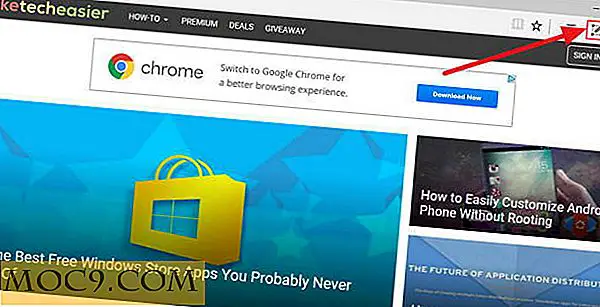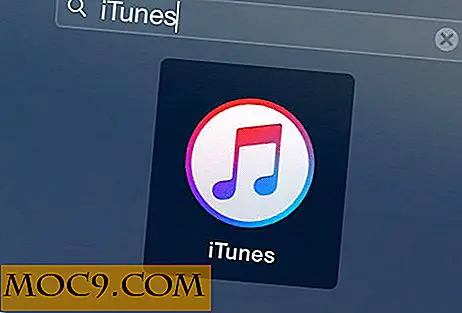Så här läser du e-postmeddelanden i vanlig text i olika e-postklienter
Medan de flesta e-postklienter kan hantera e-post i HTML-format och kommer att göra dina e-postmeddelanden i HTML-läget som standard, finns det tillfällen då du bara vill läsa e-postmeddelandena i vanlig text, antingen för att du har säkerhetsproblem om de HTML-formaterade meddelandena, eller vill du kolla hur ditt nyhetsbrev görs i vanlig text. Här är sätten att läsa e-postmeddelanden i vanlig text i olika e-postklienter.
Obs! Det finns bara för många e-postklienter runt och vi kommer inte att kunna täcka dem alla. Den här artikeln fokuserar bara på Gmail, Outlook och Thunderbird. Yahoo kommer inte med vanlig textläge.
Gmail
I Gmail finns det ingen explicit knapp för att du ska kunna se ditt meddelande i vanlig text. Du kan dock klicka på nedåtpilknappen bredvid "Svara" och välj "Meddelandetext förvrängd?". Detta öppnar ett nytt fönster och visar e-postinnehållet i vanlig text.

Detta är vad du kommer att se.

Outlook.com
I det nya Outlook.com finns det inte något sätt för dig att visa e-post i vanlig text. Det enda tillgängliga sättet är via alternativet "Visa källa".
I din e-post, klicka på länken "Åtgärder" och välj "Visa meddelandekälla".

Bläddra igenom källkoden, du borde kunna se e-postinnehållet i vanlig text.

Outlook 2003
För att aktivera det vanliga textalternativet i Outlook 2003, gå till "Verktyg -> Alternativ -> Inställningar". I e-postområdet klickar du på E-postalternativ. I kryssrutan Meddelandehantering markerar du kryssrutan "Läs all standardmail i vanlig text".
Outlook 2007
För Outlook 2007 är stegen något annorlunda. Gå till "Verktyg -> Trust Center -> E-postsäkerhet". Under Läs som vanlig text markerar du kryssrutan "Läs all standard mail i vanlig text".
Om du vill inkludera meddelanden som är signerade med en digital signatur markerar du kryssrutan Läs allt digitalt signerat brev i vanlig text.
Outlook 2010
I din Outlook måste du först klicka på fliken Fil och gå till Alternativ i sidofältet. I fönstret som dyker upp klickar du på "Förtroendecenter" i sidofältet, följt av "Trust Center Settings" -knappen.

Klicka på "E-postsäkerhet" och välj kryssrutan "Läs alla vanliga brev i vanlig text".

Thunderbird
I Thunderbird är allt du behöver göra för att gå till "View -> Message Body As" i menyraden och välj "Plain tex". Alla dina e-postmeddelanden kommer nu att visas i vanlig text.

Det är allt.
Bildkredit: Inkorgen av BigStockPhoto